計算式を変更せずにエラー値を見えなくする方法:条件付き書式を使って簡単に非表示に
Excelでの作業中、計算やデータ操作を行うと、予期しないエラー値(例: #DIV/0!, #N/A, #VALUE! など)が表示されることがあります。これらのエラー値は、作表やデータ分析の際に視覚的に邪魔になることがあります。そこで今回は、条件付き書式を使ってエラー値を簡単に見えなくする方法をご紹介します。
1. 対象の範囲を選択する
まず、エラー値を見えなくしたいセル範囲を選択します。
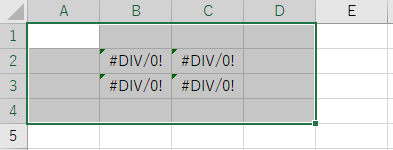
2. 条件付き書式を開く
Excelのリボンから「ホーム」タブを選択し、「条件付き書式」のメニューをクリックします。「条件付き書式」のドロップダウンメニューから、「新しいルール」を選択します。
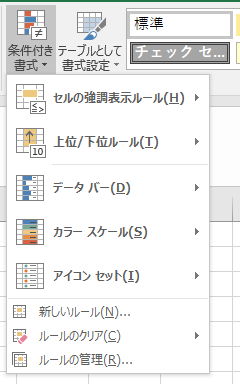
3. 条件を指定する
次に、「指定の値を含むセルだけを書式設定」をクリックします。
この時点で、書式設定の条件を指定するウィンドウが表示されます。セルの値の部分で「エラー」を選択します。
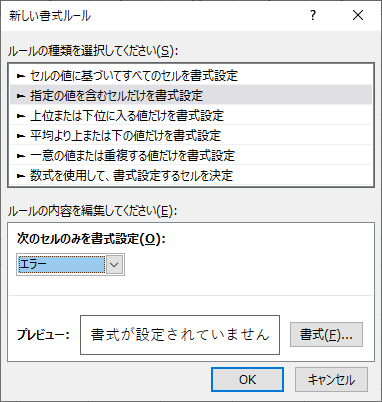
4. 書式を設定する
「書式」ボタンをクリックして、エラー値を非表示にするための書式を設定します。具体的には、フォントの色を背景色と同じに設定することで、エラー値を見えなくします。一般的にはフォントの色に「白」を選べばよいでしょう。
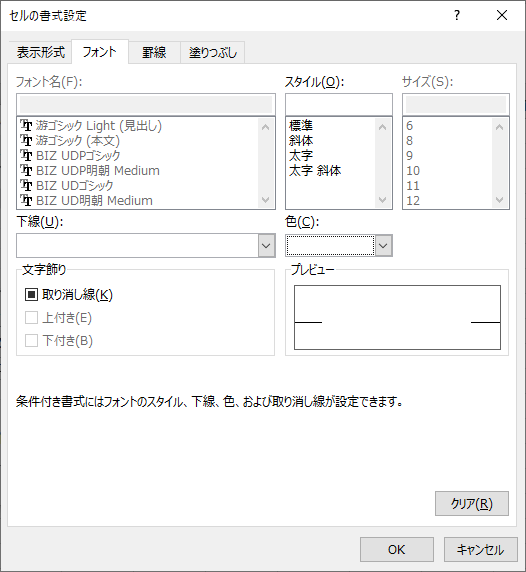
また、背景色も同じ色に設定することができます。
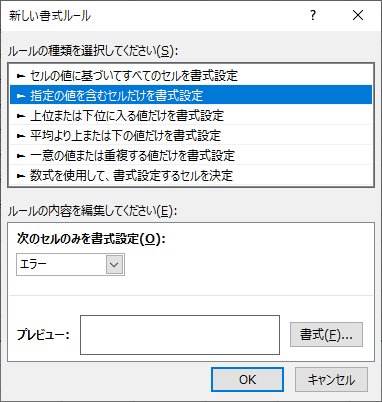
5. 設定を適用する
全ての設定が完了したら、「OK」ボタンをクリックして、条件付き書式を適用します。これで、選択した範囲内のエラー値は見えなくなります。
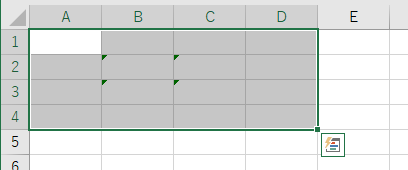
以上の手順で、エラー値を簡単に見えなくすることができます。計算式を変更せずに視覚的にクリーンな表を保持するための便利な方法と言えるでしょう。

コメント